Volete migliorare il coinvolgimento degli utenti sul vostro sito web?
La presenza di pulsanti di reazione sul vostro sito WordPress offre ai lettori un modo semplice e facile per lasciare un feedback sul vostro blog senza dover digitare un commento.
In questo articolo vi mostreremo come aggiungere pulsanti di reazione in WordPress.

Perché aggiungere pulsanti di reazione in WordPress?
I pulsanti di reazione vi aiutano ad aumentare il coinvolgimento degli utenti sul vostro blog WordPress. perché non tutti gli utenti hanno il tempo o la sicurezza di lasciare un commento.
Ecco perché i siti web di social media più popolari, come Facebook, utilizzano i pulsanti Mi piace e altri pulsanti di reazione per aumentare il coinvolgimento. Potete anche aggiungere un pulsante Mi piace di Facebook ai vostri post.

Potete incoraggiare una maggiore interazione sul vostro sito aggiungendo i pulsanti di reazione di WordPress. Questi permettono agli utenti di interagire con i vostri post con un semplice clic.
Detto questo, vediamo come aggiungere questo tipo di pulsante di reazione al vostro sito WordPress.
Come aggiungere pulsanti di reazione in WordPress
La prima cosa da fare è installare e attivare il plugin WP Reactions Lite. Per maggiori dettagli, consultate la nostra guida passo passo su come installare un plugin di WordPress.
Per questo tutorial utilizzeremo la versione gratuita del plugin. Esiste anche una versione premium, WP Reactions, che aggiunge ulteriori funzioni, come i pulsanti per altre piattaforme sociali.
Dopo l’attivazione, andare su WP Reactions ” Attivazione globale per configurare il plugin. Una volta lì, è necessario portare l’interruttore “Reactions” in posizione ON.
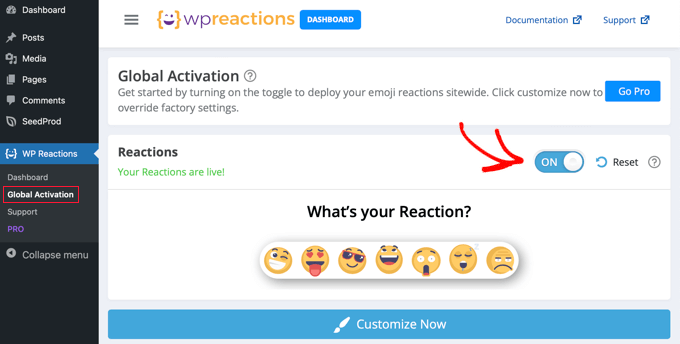
I pulsanti di reazione di WordPress saranno ora visualizzati in fondo a ogni post e pagina. È possibile personalizzare le varie opzioni di reazione facendo clic sul pulsante “Personalizza ora” e utilizzando la configurazione guidata di WP Reactions.
Personalizzazione dei pulsanti di reazione di WordPress
Le impostazioni predefinite del plugin WP Reactions sono adatte alla maggior parte dei siti web WordPress. Tuttavia, esistono molti modi per personalizzarle in base alle proprie esigenze.
Innanzitutto, nella parte inferiore dello schermo vengono visualizzate le 7 emoji predefinite. È possibile riorganizzare o sostituire le emoji trascinandole e rilasciandole. Quando un’emoji è evidenziata in blu, significa che è già inclusa.
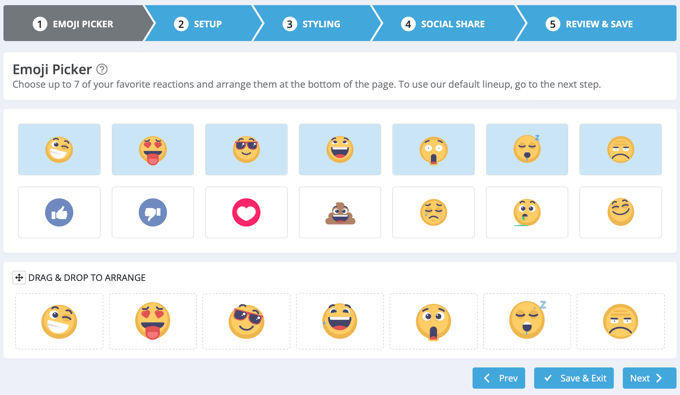
Quando si è soddisfatti della selezione del pulsante di reazione, fare clic sul pulsante “Avanti” in basso.
Nella pagina successiva, è possibile scegliere la dimensione delle emoji e se animarle. Si può anche scegliere il colore dei badge che mostrano quante volte gli utenti hanno cliccato su ciascuna reazione.
Gliutenti Pro possono disattivare del tutto questi badge.
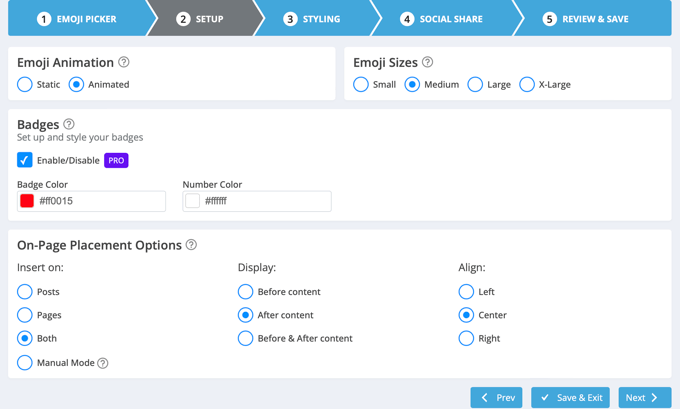
Ora è possibile decidere dove posizionare i pulsanti di reazione utilizzando le impostazioni nella parte inferiore dello schermo. Possono apparire sui post, sulle pagine o su entrambi e si possono visualizzare prima o dopo il contenuto. Si può anche scegliere se allinearli a sinistra, al centro o a destra.
Quando si è soddisfatti delle selezioni, è sufficiente fare clic sul pulsante “Avanti”.
È ora possibile scegliere lo stile per l’invito all’azione (CTA), lo sfondo e il bordo. Per impostazione predefinita, sopra i pulsanti appare la scritta “Qual è la tua reazione?”. È possibile modificare o nascondere questo testo e regolare le opzioni dei caratteri.
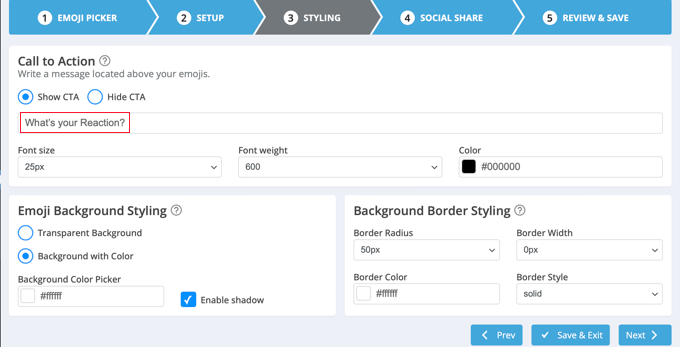
Al termine, è possibile fare clic sul pulsante “Avanti”.
Nella pagina seguente si configurano i pulsanti di condivisione sociale opzionali. Sono disponibili opzioni per mostrare i pulsanti per Facebook, Twitter, e-mail e Telegram. Gli utenti Pro hanno ancora più opzioni, come LinkedIn e WhatsApp.
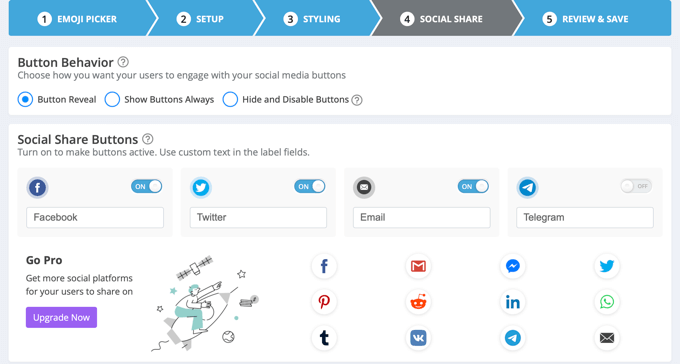
Per impostazione predefinita, il plugin mostra i pulsanti di condivisione sociale dopo che l’utente ha fatto clic su un pulsante di reazione. È possibile modificare o disattivare questa impostazione nella sezione “Comportamento dei pulsanti”.
Scorrendo la pagina, si trovano le opzioni per personalizzare le dimensioni e il colore dei pulsanti di condivisione sociale. Assicuratevi di premere il pulsante “Avanti” quando siete pronti.
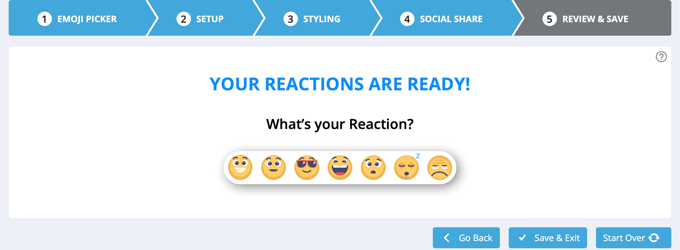
Congratulazioni, avete configurato con successo i pulsanti di reazione di WordPress. Assicuratevi di fare clic sul pulsante “Salva ed esci” per memorizzare le impostazioni.
Anteprima dei pulsanti di reazione di WordPress
Ora è possibile visitare qualsiasi post del sito web per vedere i pulsanti di reazione in azione. Ecco come appare sul nostro sito web dimostrativo utilizzando le impostazioni predefinite.
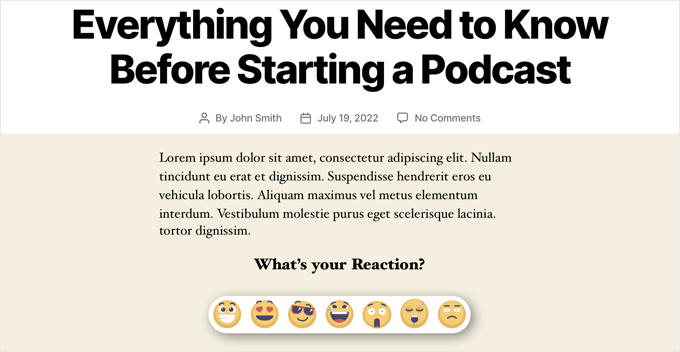
Quando si fa clic su uno dei pulsanti di reazione, il relativo badge viene aggiornato con un nuovo totale.
Si noti che, avendo fatto clic su un’emoji, i pulsanti di condivisione sociale sono ora visualizzati sotto i pulsanti di reazione di WordPress.
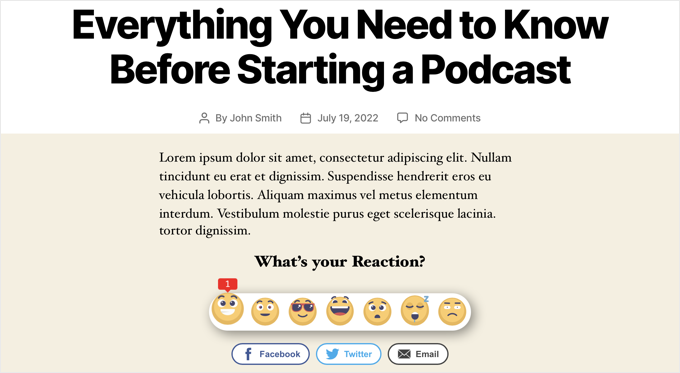
Speriamo che questo tutorial vi abbia aiutato a capire come aggiungere i pulsanti di reazione di WordPress per aumentare il coinvolgimento sul vostro sito. Potreste anche voler imparare ad aggiungere parole chiave e meta-descrizioni o consultare il nostro elenco dei migliori plugin per i social media per WordPress.
Se questo articolo vi è piaciuto, iscrivetevi al nostro canale YouTube per le esercitazioni video su WordPress. Potete trovarci anche su Twitter e Facebook.





Syed Balkhi says
Hey WPBeginner readers,
Did you know you can win exciting prizes by commenting on WPBeginner?
Every month, our top blog commenters will win HUGE rewards, including premium WordPress plugin licenses and cash prizes.
You can get more details about the contest from here.
Start sharing your thoughts below to stand a chance to win!
Jiří Vaněk says
I used to use star ratings but this form looks a lot more fun. Especially for the current generation of teenagers who like to use like buttons and emoticons. Thanks for the inspiration.
Lise Tyrrell says
It’s a great idea and I was about to upload the plugin…but it hasn’t been updated in 6 months! That’s usually a no no for me. I wish you would use updated plugins.
WPBeginner Support says
We do not have a recommended alternative for the plugin at the moment but for your concerns about how recently it has been updated, we would recommend taking a look at our article below:
https://www.wpbeginner.com/opinion/should-you-install-plugins-not-tested-with-your-wordpress-version/
Admin
Chris H. says
Hi. I just checked and it has been updated and It is a very cool plugin. Thanks
Seth Riley says
This is something that interests me. This might help to increase the user engagement on my website and hopefully it would drive more traffic eventually. Thank you for sharing! I’ll check it out!
WPBeginner Staff says
Please see How to Install a WordPress Plugin.
David Steele says
Thanks
David Steele says
Lacks specific instruction for downloading Post Reaction. I found it, clicked Download and then opened the downloaded material. Nothing in the folder executes an install. There are instructions telling you where to install it but I couldn’t get that far. Help?
WPBeginner Staff says
On contrary, writing comments takes more time, and sometimes users feel they simply don’t have anything to add to the post and move on to next activity.
Post reactions allow them to provide feedback without going into the discussion mode. People who have something to say will say it because reactions simply doesn’t cover what they have to say. Basically it will increase the overall user engagement on your site.
Hariesh Manaadiar says
Would’nt reaction buttons reduce the number of comments on a blog..?? People might just decide to click a button instead of writing something..
Kjell Roger Eriksen says
Sounds interesting and useful. Does the interaction count towards SEO engagement?
Isaías Subero says
I don’t think it does. This is a small independent developed plugin and Google and other search engines are not likely to index this interactions as a key indicator of the quality of the content. Maybe the Facebook Like button at the end of the post would be considered as a engagement measure by Google.
Chad Haatvedt says
It’s a bit ironic that this post does not include reaction buttons to get feedback for the author.
Ahmad Imran says
Definitely something worth considering. I was thinking of introducing the same reactions and engagement but through simple form embedment at the end of the post.
Thanks for sharing the info. I will have a look at it.